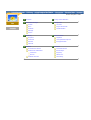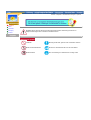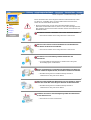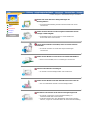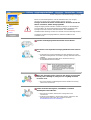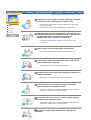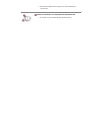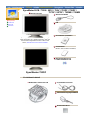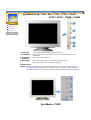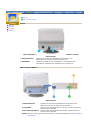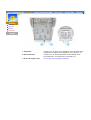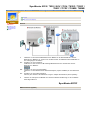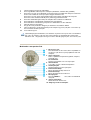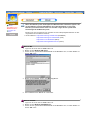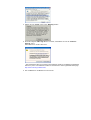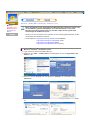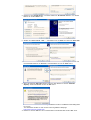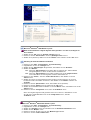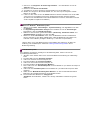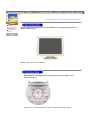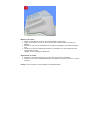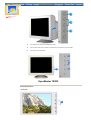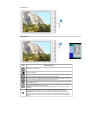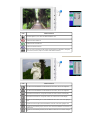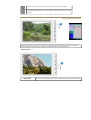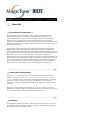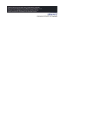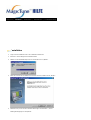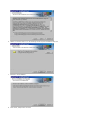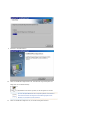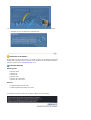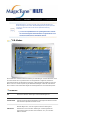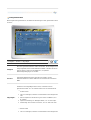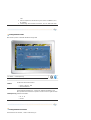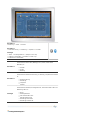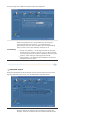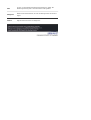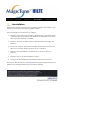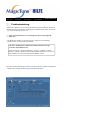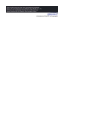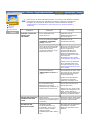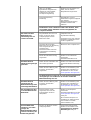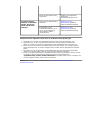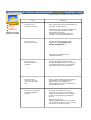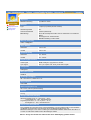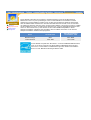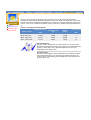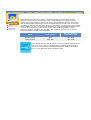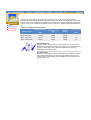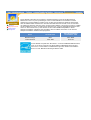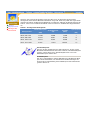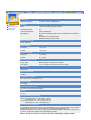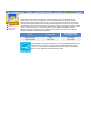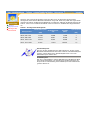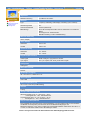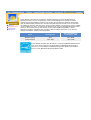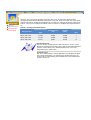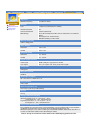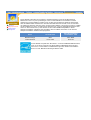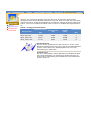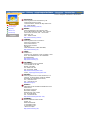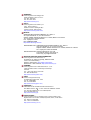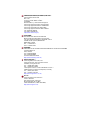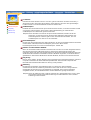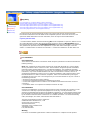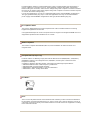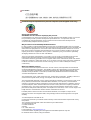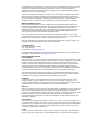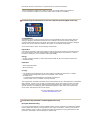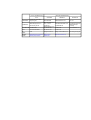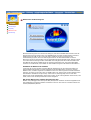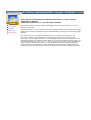SyncMaster 591S/793S/591V/793V/783DF/793DF
/795DF/797DF/997DF/793MB/795MB

Deutsch > Hauptseite > Index
Hauptseite Anzeige auf dem Bildschirm
Sicherheitsanweisungen Störungssuche
Symbole Checkliste
Strom Fragen und Antworten
Installation Selbsttestfunktion
Reinigung
Anderes
Einführung Technische Daten
Auspacken Allgemeine
Vorderseite Voreingestellte Anzeigemodi
Rückseite Energiesparfunktion
Unterseite
Aufstellen Information
Anschließen des Monitors Kundendienstzentren
Installieren des Videotreibers Bezeichnungen
Automatisch Regulatory
Manuell Natural Color
Installation des Fußes Autorisierung

Deutsch > Hauptseite > Sicherheitsanweisungen > Symbole
Symbole
Strom
Installation
Reinigung
Anderes
Nichtbeachtung der mit diesem Symbol gekennzeichneten Anweisungen könnte zu
Körperverletzungen oder Schaden an Geräten führen.
Verboten Wichtig: Muß stets gelesen und verstanden werden
Nicht auseinanderbauen Ziehen Sie den Netzstecker aus der Steckdose
Nicht berühren Zur Vermeidung von elektrischem Schlag erden

Deutsch > Hauptseite > Sicherheitsanweisungen > Strom
Symbole
Strom
Installation
Reinigung
Anderes
Wenn der Monitor über einen längeren Zeitraum nicht benutzt wird, stellen
Sie Ihren PC auf DPMS. Wenn Sie einen Bildschirmschoner benutzen,
stellen Sie auf aktiven Bildschirmmodus.
z Wenn Ihr Monitor klein ist oder wenn dasselbe Bild über längere
Zeiträume auf dem Bildschirm ist, könnte es sein, daß Sie aufgrund einer
Beschädigung der fluoreszierenden Substanz auf der Innenseite der CDT
Nachbilder sehen.
Benutzen Sie keinen schadhaften oder locker sitzenden Stecker.
z Dies könnte elektrischen Schlag oder Feuer verursachen.
Ziehen Sie den Stecker nicht am Kabel heraus und berühren Sie
den Stecker nicht mit nassen Händen.
z Dies könnte elektrischen Schlag oder Feuer verursachen.
Benutzen Sie nur einwandfrei geerdete Netzstecker und
Steckdosen.
z Unsachgemäße Erdung könnte zu elektrischem Schlag oder
Beschädigung der Geräte führen.
Biegen Sie Netzstecker und Kabel nicht übermäßig und stellen Sie
keine schweren Objekte darauf, die Schaden verursachen könnten.
z Nichtbeachtung dieser Verhaltensmaßregel könnte zu
elektrischem Schlag oder Feuer führen.
Ziehen Sie bei Gewitter den Netzstecker aus der Steckdose, ebenso
wenn das Gerät über einen längeren Zeitraum nicht benutzt wird.
z Nichtbeachtung dieser Verhaltensmaßregel könnte zu
elektrischem Schlag oder Feuer führen.
Schließen Sie nicht zu viele Verlängerungskabel oder Netzstecker
an eine Steckdose an.
z Dies könnte ein Feuer verursachen.

Deutsch > Hauptseite > Sicherheitsanweisungen > Installation
Symbole
Strom
Installation
Reinigung
Anderes
Decken Sie nichts über die Lüftungsöffnungen des
Monitorgehäuses.
z Unzureichende Belüftung könnte Funktionsausfall oder Feuer
verursachen.
Stellen Sie Ihren Monitor an einen möglichst staubfreien Ort mit
niedriger Luftfeuchtigkeit.
z Andernfalls könnte es im Monitor zu einem elektrischen
Kurzschluß oder Feuer kommen.
Lassen Sie den Monitor nicht fallen, wenn Sie seinen Standort
verändern.
z Es könnte Schaden am Gerät oder Körperverletzungen
verursachen.
Stellen Sie den Monitor auf eine ebene und stabile Arbeitsfläche.
z Wenn er herunterfällt, kann er Verletzungen verursachen.
Setzen Sie den Monitor vorsichtig ab.
z Er könnte sonst beschädigt werden oder zerbrechen.
Stellen Sie den Monitor nicht mit dem Bildschirm nach unten ab.
z Die CDT-Oberfläche könnte sonst beschädigt werden.
Benutzen Sie den Monitor nicht ohne den dazugehörigen Fuß.
z Es könnte sonst wegen unzureichender Belüftung zu
Funktionsausfall oder Feuer kommen.
z Sollte der Monitor ohne den mitgelieferten Fuß benutzt werden
müssen, sorgen Sie auf andere Weise für ausreichende Belüftung.

Deutsch > Hauptseite > Sicherheitsanweisungen > Reinigung
Symbole
Strom
Installation
Reinigung
Anderes
Wenn Sie das Monitorgehäuse oder die Oberfläche der CDT reinigen,
wischen Sie sie mit einem angefeuchteten weichen Tuch ab.
Reinigen Sie flache Monitoren nicht mit Wasser. Benutzen Sie ein mit
Wasser verdünntes, mildes Reinigungsmittel.
(Einige Reinigungsmittel enthalten erhebliche Mengen an alkoholhaltigen
Lösungsmitteln, die das Monitorgehäuse beschädigen (verfärben) oder
Sprünge verursachen können. Die Blendschutz- und antistatische
Oberflächenbeschichtung auf dem CDT könnte auch beeinträchtigt werden.)
Verdünnen Sie das Reinigungsmittel vor Gebrauch mit Wasser (im
Verhältnis 1:10).
Sprühen Sie Reinigungsmittel nicht direkt auf den Monitor.
Benutzen Sie das empfohlene Reinigungsmittel mit einem weichen
Tuch.
z Vermeiden Sie eine Beschädigung der beschichteten CRT oder
daß das Monitorgehäuse sich auflöst, Sprünge bekommt oder sich
verfärbt.
z Empfohlene Reinigungsmittel gibt es bei allen Samsung-
Kundendienstzentren zu kaufen.
Wenn das Verbindungsstück zwischen dem Stecker und dem Stift
staubig oder schmutzig ist, reinigen Sie es sorgfältig mit einem
trockenen Tuch.
z Ein verschmutztes Verbindungsstück kann elektrischen Schlag
oder Feuer verursachen.
Stellen Sie weder Wassergläser, Chemikalien noch kleine
Metallobjekte auf den Monitor.
z Dies könnte Schäden, elektrischen Schlag oder Feuer
verursachen.
z Sollte ein Fremdkörper in den Monitor geraten, ziehen Sie den
Stecker heraus und setzen Sie sich dann mit einem
Kundendienstzentrum in Verbindung.

Deutsch > Hauptseite > Sicherheitsanweisungen > Anderes
Symbole
Strom
Installation
Reinigung
Anderes
Entfernen Sie nicht das Gehäuse (oder die Rückwand). Es befinden
sich im Inneren keine vom Benutzer zu wartenden Teile.
z Ein Entfernen des Gehäuses könnte elektrischen Schlag oder
Feuer verursachen.
z Überlassen Sie die Wartung qualifiziertem Fachpersonal.
Sollte Ihr Monitor nicht normal funktionieren - besonders wenn er
ungewöhnliche Geräusche oder Gerüche abgibt -, ziehen Sie sofort
den Netzstecker heraus und setzen Sie sich mit einem
Vertragshändler oder Kundendienst in Verbindung.
z Ein defektes Gerät könnte elektrischen Schlag oder Feuer
verursachen.
Stellen Sie keine schweren Gegenstände auf den Monitor.
z Dies könnte elektrischen Schlag oder Feuer verursachen.
Für jede Stunde, die Sie in den Bildschirm sehen, sollten Sie Ihre
Augen 5 Minuten lang entspannen.
z Damit verringern Sie eine Ermüdung der Augen.
Benutzen oder lagern Sie keine leicht entzündlichen Substanzen in
der Nähe des Monitors.
z Dies könnte eine Explosion oder Feuer verursachen.
Versuchen Sie nicht, die Position des Monitors zu verändern,
indem Sie am Netz- oder Signalkabel ziehen.
z Dies könnte aufgrund von Kabelbeschädigung Funktionsausfall,
elektrischen Schlag oder Feuer verursachen.
Bewegen Sie den Monitor nicht nach rechts oder links, indem Sie
nur am Netz- oder Signalkabel ziehen.
z Dies könnte aufgrund von Kabelbeschädigung Funktionsausfall,
elektrischen Schlag oder Feuer verursachen.
Schieben Sie niemals etwas Metallenes in die Öffnungen des
Monitors.

z Dies könnte elektrischen Schlag, Feuer oder Verletzungen
verursachen.
Halten Sie den Monitor von magnetischen Substanzen fern.
z Es könnte zu einer Verfärbung des Monitors führen.

Auspacken
Vorderseite
Rückseite
Unterseite
Monitor und Fuß
(In einige Modellen ist ein Ständer beigefügt.)
Bitte überprüfen Sie, daß die folgenden Teile mit
dem Monitor mitgeliefert wurden. Sollten Teile
fehlen, wenden Sie sich an Ihren Händler.
Netzanschlußkabel
Fuß
Kurzanleitung Installation
Garantiekarte
(Nicht in allen Gebieten erhältlich)
Benutzerhandbuch und
Treibe
r
-Installations-CD
Für Multimedia Modell
Multimedia-Lautsprecher-Fuß Soundkabel (je 2 Stück)
Gleichstrom Eingangsnetzkabel
Benutzerhandbuch
SyncMaster 783DF
SyncMster 591S / 793S / 591V / 793V / 793DF / 795DF /
797DF / 997DF / 793MB / 795MB

Auspacken
Vorderseite
Rückseite
Unterseite
1. Menü-Taste
Zum Aufrufen oder Beenden des Bildschirmmen?.
2. Einstelltasten
Diese Tasten dienen dazu, Optionen auf dem Menü hervorzuheben und
einzustellen.
3. Eingabetaste
(Beenden)
Zur Auswahl des OSD-Men?.
4. Netzschalter
Diese Taste dient zum Ein- und Ausschalten des Monitors.
5.
Betriebsanzeige
Diese zeigt Normal- oder Energiespar-Modus an.
Hinweis:
Genauere Informationen zur Energiesparfunktion sind im Handbuch unter PowerSaver
(Energiesparfunktion) aufgeführt. Um Energie zu sparen, schalten Sie den Monitor ab,
wenn Sie ihn nicht benutzen oder wenn Sie Ihren Arbeitsplatz für längere Zeit verlassen.
SyncMaster 783DF
SyncMster 591S / 793S / 591V / 793V / 793DF / 795DF /
797DF / 997DF / 793MB / 795MB

Auspacken
Vorderseite
Rückseite
Unterseite
General
BNC Connectors (Option)
General
(Die Konfiguration auf der Rückseite des Monitors kann sich von Produkt zu Produkt
unterscheiden.)
1. Netzstrombuchse
Schließen Sie das Netzanschlußkabel für den Monitor an die
Netzstrombuchse auf der Rückseite des Monitors an.
2. Signalkabel
Schließen Sie das Ende des Signalkabels an den Videoanschluß
(Videoplatine, Videokarte oder Grafikkarte) des Computers an.
BNC Connectors (Option)
(Die Konfiguration auf der Rückseite des Monitors kann sich von Produkt zu Produkt
unterscheiden.)
1. Netzstrombuchse
Schließen Sie das Netzanschlußkabel für den Monitor an die
Netzstrombuchse auf der Rückseite des Monitors an.
2. Signalkabel
Verbinden Sie den Signalkabel an dem 15-Pin D-Sub Anschluß am
hinteren Teil des Monitors.
3. BCN Anschluß (Option)
Verbinden Sie den Signalkabel mit dem BNC Signalanschluß am
hinteren Teil des Monitors.
Hinweis:
Beachten Sie die genaueren Informationen zu den Kabelverbindungen unter Anschließen
des Monitors.

Auspacken
Vorderseite
Rückseite
Unterseite
1. Signalkabel
Schließen Sie das Ende des Signalkabels an den Videoanschluß
(Videoplatine, Videokarte oder Grafikkarte) des Computers an.
2. Netzstrombuchse
Schließen Sie das Netzanschlußkabel für den Monitor an die
Netzstrombuchse auf der Rückseite des Monitors an.
3. Dreh- und neigbarer Fuß
Der Fuß läßt sich vom Monitor abnehmen.

A
nschließen des
Monitors
Installieren des
Monitortreibers
Installation des
Fußes
General
BNC Connectors (Option)
General
1.
Schließen Sie das Netzanschlußkabel für den Monitor an die Netzstrombuchse auf der
Rückseite des Monitors an. Stecken Sie den Netzstecker des Monitornetzanschlußkabels in
eine nahegelegene Steckdose.
2-1.
A
nschluss an einen Computer
Verbinden Sie das 15-Pin D-SUB Videosignalkabel mit dem PC-Videostecker auf der
Rückseite des Monitors.
2-2.
A
nschluss an einen neuen Macintosh
Schließen Sie den Monitor mittels Macintosh-Adapter (separat erhältlich) an den Macintosh
an.
2-3.
A
nschluss an einen alten Macintosh
Connect your monitor to the Macintosh using the adapter for Macintosh (sold separately).
3.
Schalten Sie Computer und Monitor ein. Wenn Ihr Monitor ein Bild zeigt, ist die Installation
damit abgeschlossen.
BNC Connectors (Option)
SyncMaster 591S / 793S / 591V / 793V / 783DF / 793DF /
795DF / 797DF / 793MB / 795MB
SyncMaster 997DF

1.
Schließen Sie das Netzanschlußkabel für den Monitor an die Netzstrombuchse auf der
Rückseite des Monitors an. Stecken Sie den Netzstecker des Monitornetzanschlußkabels in
eine nahegelegene Steckdose.
2-1.
A
nschluss an einen Computer
Verbinden Sie das 15-Pin D-SUB Videosignalkabel mit dem PC-Videostecker auf der
Rückseite des Monitors.
2-2.
A
nschluss an einen neuen Macintosh
Schließen Sie den Monitor mittels Macintosh-Adapter (separat erhältlich) an den Macintosh
an.
2-3.
A
nschluss an einen alten Macintosh
Connect your monitor to the Macintosh using the adapter for Macintosh (sold separately).
3.
Bei Verwendung eines BNC-Anschlusses
Verbinden Sie den Signalkabel mit dem BNC Signalanschluß am hinteren Teil des
Monitors/Computer.
4.
Schalten Sie Computer und Monitor ein. Wenn Ihr Monitor ein Bild zeigt, ist die Installation
damit abgeschlossen.
Aufstellen-Multimedia

1.
Sluk for computeren og fjern strømkablet.
2.
Tilslut signalkablet til din computers videoport (videoboard, videokort eller grafikkort).
3.
Tilslut den ene ende af et lydkabel til stereo output jacket på lydkort eller computer. Tilslut den
anden ende af kablet til stereo input jacket bag på monitorens fod.
Tilslut den ene ende af det andet lydkabel til linie output jacket på lydkort eller computer.
Tilslut den anden af kablet til Mic By-Pass jacket bag på monitorens fod.
4.
Tilslut DC st
rømkablet (jævnstrøm) fra fodstykket til den nærmeste stikkontakt.
5.
Tilslut monitorens strømkabel til strømporten bag på monitoren.
6.
Tilslut monitorens st
rømkabel og computerens strømkabel til et stik i nærheden.
7.
Tænd for computer og monitor.
8.
Drej op eller ned på ON-OFF knappen på monitorens fod, indtil den klikker.
9.
Start et lydprogram, musik eller lydeffekt på din computer og juster lydstyrken ved at skrue op
eller ned til den ønskede lydstyrke.
10.
Juster diskant og bas.
Lydforvrængning kan forekomme, hvis monitoren er placeret oven på et stort set hult kabinet,
som f.eks. din computer. Hvis det sker, kan du anbringe en skriveblok eller et blad under
monitorens fod. Høj lydstyrke kan også resultere i forvrængning af lyden; skru ned for lyden.
Multimedia-Lautsprecher-Fuß
1. Mic by-pass jack
For transmission af din stemme, tilslut et lydkabel fra
mic by-pass jack til mic in jack på lydkortets slot i din
computer.
2. Stereo input jack
Tilslut et lydkabel fra input kilden (lydkort, computer,
CD-ROM drev).
3. DC strømkabel
Tilsluttes til monitorens DC 12V output jack.
4. Strømindikator
Lyser grøn, når der er tændt for højttalerne.
5. On/Off lydstyrke
Tænder/slukker og justerer lydstyrken
6. Diskant kontrolknap
Bruges til kontrol af høje frekvenser.
7. Bas kontrol knap
Bruges til kontrol af lave frekvenser.
8. Mic input jack
For transmissionaf din ste mme, tilslut en mikrofon til
dette jack.
9. Jack til øretelefoner
Øretelefoner kan tilsluttes her.
10.
Aftagelig overdel til fodstykke.

Anschließen des
Monitors
Installieren des
Monitortreibers
Installation des
Fußes
Wenn das Betriebssystem zur Eingabe des Monitortreibers auffordert, legen Sie die
mit dem Monitor gelieferte CD-ROM ein. Die Treiberinstallation ist von einem
Betriebssystem zum anderen etwas verschieden. Folgen Sie den spezifischen
Anweisungen für Ihr Betriebssystem.
Bereiten Sie eine leere Diskette vor und laden Sie die Treiberprogrammdatei bei der hier
aufgeführten Internet-Website herunter.
z Internet-Website : http://www.samsung-monitor.com/ (WorldWide)
http://www.samsungusa.com/monitor/ (USA)
http://www.sec.co.kr/monitor/ (Korea)
http://www.samsungmonitor.com.cn/ (China)
Windows ME
1. Legen Sie die CD in dem CD-ROM Treiber ein.
2. Klicken Sie auf "Windows ME Driver".
3. Suchen Sie den gewünschten Monitormodell auf der Modellliste aus, und dann klicken Sie
auf die "OK" Taste.
4. Klicken Sie auf "Install" Taste in der "Warning" Maske.
5. Die Installation für den Monitor ist nun beendet.
Windows XP/2000
1. Legen Sie die CD in dem CD-ROM Treiber ein.
2. Klicken Sie auf "Windows XP/2000 Driver".
3. Suchen Sie den gewünschten Monitormodell auf der Modellliste aus, und dann klicken Sie
auf die "OK" Taste.

4. Klicken Sie auf "Install" Taste in der "Warning" Maske.
5. Wenn die folgende "Message" Maske erscheint, dann klicken Sie auf die "Continue
Anyway" Taste.
Dann klicken Sie auf die "OK" Taste.
* Dieser Monitor-Treiber ist unter MS Logo zertifiziert und diese Installation beeinträchtigt
nicht Ihr System. Der zertifizierte Treiber ist auch auf dem Samsung Monitor Homepage.
http://www.samsung-monitor.com/
6. Die Installation für den Monitor ist nun beendet.

Anschließen des
Monitors
Installieren des
Monitortreibers
Installation des
Fußes
Windows XP
|
Windows 2000
|
Windows Me
|
Windows NT
|
Linux
Wenn das Betriebssystem zur Eingabe des Monitortreibers auffordert, legen Sie die
mit dem Monitor gelieferte CD-ROM ein. Die Treiberinstallation ist von einem
Betriebssystem zum anderen etwas verschieden. Folgen Sie den spezifischen
Anweisungen für Ihr Betriebssystem.
Bereiten Sie eine leere Diskette vor und laden Sie die Treiberprogrammdatei bei der hier
aufgeführten Internet-Website herunter.
z Internet-Website : http://www.samsung-monitor.com/ (WorldWide)
http://www.samsungusa.com/monitor/ (USA)
http://www.sec.co.kr/monitor/ (Korea)
http://www.samsungmonitor.com.cn/ (China)
Microsoft
®
Windows
®
XP Betriebssystem
1. Legen Sie die CD in dem CD-ROM Treiber ein.
2. Klicken Sie auf "Start" ->"Control Panel" und dann klicken Sie auf das"Appearance and
Themes" Icon.
3. Klicken Sie auf das "Display" Icon und wählen Sie "Settings" an. Dann klicken Sie auf
"Advanced.."
4. Klicken Sie auf die "Properties" Taste unter dem "Monitor" Menü und wählen Sie "Driver"
an.

5. Klicken Sie auf "Update Driver.." und dann wählen Sie "Install from a list or.." an, danach
klicken Sie auf die "Next" Taste.
6. Wählen Sie "Don't search , I will… ", dann klicken Sie auf "Next" und dann auf "Have disk".
7. Klicken Sie auf die "Browse" Taste und dann wählen Sie den A:\(D:\driver) und suchen Sie
Ihren Monitormodell auf der Modellliste. Danach klicken Sie auf die "Next" Taste.
8. Wenn die folgende "Message" Maske erscheint, dann klicken Sie auf die "Continue
Anyway" Taste.Dann klicken Sie auf die "OK" Taste.
Dieser Monitor-Treiber ist unter MS Logo zertifiziert und diese Installation beeinträchtigt nicht
Ihr System.
*Der zertifizierte Treiber ist auch auf dem Samsung Monitor Homepage.
http://www.samsung-monitor.com/
9. Klicken Sie auf die "Close" Taste und dann klicken Sie kontinuierlich auf die "OK" Taste.

10. Die Installation für den Monitor ist nun beendet.
Microsoft
®
Windows
®
2000 Betriebssystem
Wenn auf Ihrem Monitor "Digitale Signatur nicht gefunden" zu sehen ist, befolgen Sie
diese Schritte.
1. Wählen Sie die "OK"-Taste im "Diskette einlegen"-Fenster.
2. Klicken Sie auf die "Durchsuchen"-Taste im "Benötigte Datei"-Fenster.
3. Wählen Sie A:(D:\Driver), klicken Sie auf die "Öffnen"-Taste und dann auf die "OK"-Taste.
Anleitung zur manuellen Monitor-Installation
1. Klicken Sie auf "Start", "Einstellungen", "Systemsteuerung".
2. Doppelklicken Sie auf das "Anzeige"-Icon.
3. Wählen Sie die "Einstellungen"-Registerkarte, dann klicken Sie auf "Erweitert".
4. Wählen Sie "Monitor".
5. Klicken Sie auf "Treiber", dann auf "Treiber aktualisieren", dann klicken Sie auf die
"Weiter"-Taste.
6. Wählen Sie "Eine Liste der bekannten Treiber für dieses Gerät anzeigen, um so einen
bestimmten Treiber auswählen zu können", dann klicken Sie auf "Weiter" und dann auf
"Diskette".
7. Klicken Sie auf die "Durchsuchen"-Taste, dann wählen Sie A:\(D:\driver).
8. Klicken Sie auf die "Öffnen"-Taste und dann auf die "OK"-Taste.
9. Wählen Sie Ihr Monitormodell und klicken Sie auf die "Weiter"-Taste, dann klicken Sie auf die
"Weiter"-Taste.
10. Klicken Sie auf die "Fertigstellen"-Taste, dann die "Schließen"-Taste.
Wenn das "Digitale Signatur nicht gefunden"-Fenster zu sehen ist, dann klicken Sie auf
die "Ja"-Taste. Daraufhin klicken Sie auf die "Fertigstellen"-Taste, dann die
"Schließen"-Taste.
Fall1:
Wenn die "Eigenschaften"-Taste nicht aktiv ist, bedeutet dies, daß Ihr Monitor
richtig konfiguriert ist. Hören Sie bitte mit der Installation auf.
Fall2:
Wenn die "Eigenschaften"-Taste aktiv ist, klicken Sie auf die "Eigenschaften"-
Taste. Bitte führen Sie die folgenden Schritte nacheinander aus.
Microsoft
®
Windows
®
Millennium Betriebssystem
1. Klicken Sie auf "Start", "Einstellungen", "Systemsteuerung".
2. Doppelklicken Sie auf das "Anzeige"-Icon.
3. Wählen Sie "Einstellen" Taste an und klicken Sie auf "Erweiterte Funktionen" Taste
4. Wählen Sie die "Monitor" Taste.
5. Klicken Sie auf die "Ändern" Taste in dem "Monitor Type" Bereich.
6. Gehen Sie auf den "Treiber lokalisieren"
Seite laden ...
Seite laden ...
Seite laden ...
Seite laden ...
Seite laden ...
Seite laden ...
Seite laden ...
Seite laden ...
Seite laden ...
Seite laden ...
Seite laden ...
Seite laden ...
Seite laden ...
Seite laden ...
Seite laden ...
Seite laden ...
Seite laden ...
Seite laden ...
Seite laden ...
Seite laden ...
Seite laden ...
Seite laden ...
Seite laden ...
Seite laden ...
Seite laden ...
Seite laden ...
Seite laden ...
Seite laden ...
Seite laden ...
Seite laden ...
Seite laden ...
Seite laden ...
Seite laden ...
Seite laden ...
Seite laden ...
Seite laden ...
Seite laden ...
Seite laden ...
Seite laden ...
Seite laden ...
Seite laden ...
Seite laden ...
Seite laden ...
Seite laden ...
Seite laden ...
Seite laden ...
Seite laden ...
Seite laden ...
Seite laden ...
Seite laden ...
Seite laden ...
Seite laden ...
Seite laden ...
Seite laden ...
Seite laden ...
Seite laden ...
Seite laden ...
-
 1
1
-
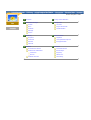 2
2
-
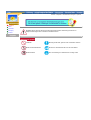 3
3
-
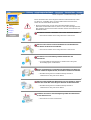 4
4
-
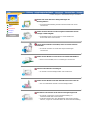 5
5
-
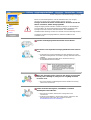 6
6
-
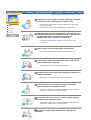 7
7
-
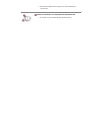 8
8
-
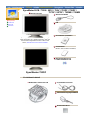 9
9
-
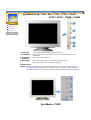 10
10
-
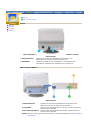 11
11
-
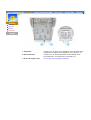 12
12
-
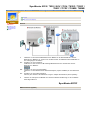 13
13
-
 14
14
-
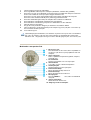 15
15
-
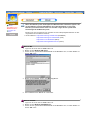 16
16
-
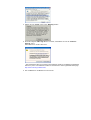 17
17
-
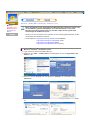 18
18
-
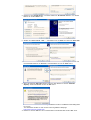 19
19
-
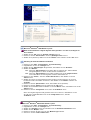 20
20
-
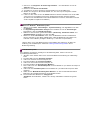 21
21
-
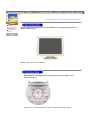 22
22
-
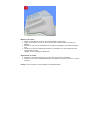 23
23
-
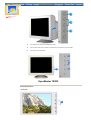 24
24
-
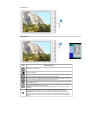 25
25
-
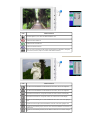 26
26
-
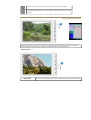 27
27
-
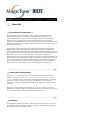 28
28
-
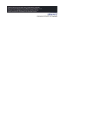 29
29
-
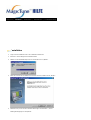 30
30
-
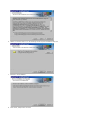 31
31
-
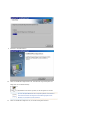 32
32
-
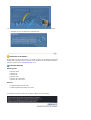 33
33
-
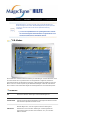 34
34
-
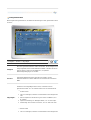 35
35
-
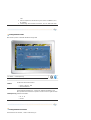 36
36
-
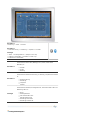 37
37
-
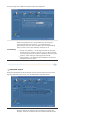 38
38
-
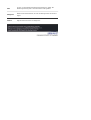 39
39
-
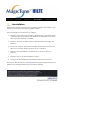 40
40
-
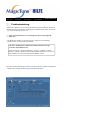 41
41
-
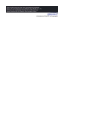 42
42
-
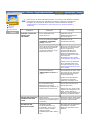 43
43
-
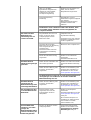 44
44
-
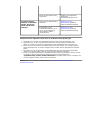 45
45
-
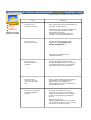 46
46
-
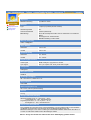 47
47
-
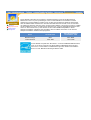 48
48
-
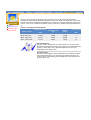 49
49
-
 50
50
-
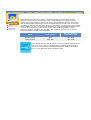 51
51
-
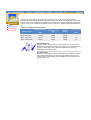 52
52
-
 53
53
-
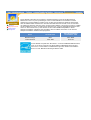 54
54
-
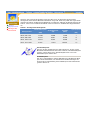 55
55
-
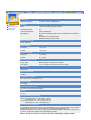 56
56
-
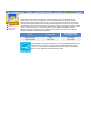 57
57
-
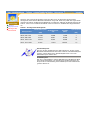 58
58
-
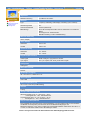 59
59
-
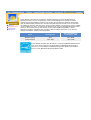 60
60
-
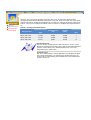 61
61
-
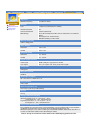 62
62
-
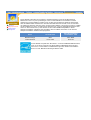 63
63
-
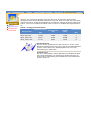 64
64
-
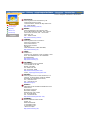 65
65
-
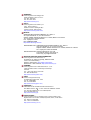 66
66
-
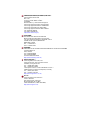 67
67
-
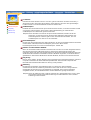 68
68
-
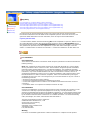 69
69
-
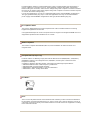 70
70
-
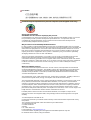 71
71
-
 72
72
-
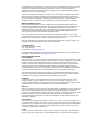 73
73
-
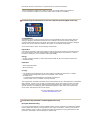 74
74
-
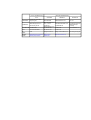 75
75
-
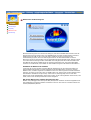 76
76
-
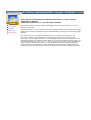 77
77
Samsung 795DF Benutzerhandbuch
- Kategorie
- Fernseher
- Typ
- Benutzerhandbuch
in anderen Sprachen
- English: Samsung 795DF User manual
Verwandte Papiere
-
Samsung 793DF Benutzerhandbuch
-
Samsung 710V Benutzerhandbuch
-
Samsung 950B Benutzerhandbuch
-
Samsung 757NF Benutzerhandbuch
-
Samsung 797DF Benutzerhandbuch
-
Samsung 152X Benutzerhandbuch
-
Samsung 171MP Benutzerhandbuch
-
Samsung 797MB Benutzerhandbuch
-
Samsung 796MB Benutzerhandbuch
-
Samsung 171N Benutzerhandbuch